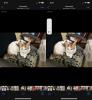Cómo marcar imágenes en la aplicación de correo en iOS 9
Los iPhones son dispositivos poderosos; nos permiten tomar fotos increíbles, grabar videos de alta resolución, jugar algunos juegos realmente increíbles e incluso darnos una idea de nuestro bienestar físico. Donde hacen tanto, no sorprende que olvidemos que un iPhone también es un gran dispositivo para cualquiera que tenga que trabajar mientras viaja. El iPhone, o más precisamente iOS 9, viene equipado con herramientas que facilitan el trabajo desde lo que es esencialmente un teléfono. Llevando las cosas un poco más lejos, iOS 9 ha introducido un conjunto de herramientas de marcado para imágenes que adjuntas con un mensaje en la aplicación Correo. No dejan nada que desear; Las herramientas le permiten dibujar en la imagen, ampliar una parte de ella, agregar texto e incluso firmar su nombre.
Abra la aplicación Correo y redacte un nuevo mensaje (o responda a uno antiguo si eso es lo que necesita hacer). Toque y mantenga presionado el área del cuerpo del mensaje y en la barra de acciones flotante, toque la opción Insertar foto o video. Desde el carrete de su cámara, inserte una foto. Toque y mantenga presionada la foto y en la barra de acciones flotante que aparece en la foto, toque la nueva opción "Marcado".
La foto ingresará al modo de edición. Los controles se encuentran en la parte inferior de la pantalla. De izquierda a derecha, tiene la herramienta de dibujo, la herramienta de aumento, la herramienta de texto y la herramienta de firma.


Cuando toca la herramienta de firma, la aplicación le pide que primero ingrese su firma dibujando en la pantalla con el dedo.

La lupa, el bloque de texto y la firma se pueden reposicionar en cualquier lugar de la pantalla. Una vez que haya terminado de editar la foto, haga clic en "Listo" y redacte y envíe su mensaje.
Buscar
Mensajes Recientes
Cómo escuchar el sonido grabado con una foto en vivo en iOS
Las fotos en vivo han existido desde hace bastante tiempo y hay una...
Cree videos con elementos interactivos integrados en iPad con TouchCast
Mas o menos, TouchCast podría etiquetarse como un editor de video, ...
Online Project Service Service Basecamp lanza la aplicación para iPhone
Puede haber muchos servicios y herramientas de gestión de proyectos...